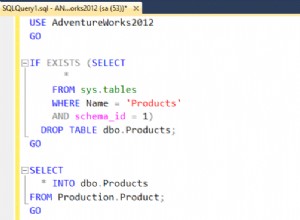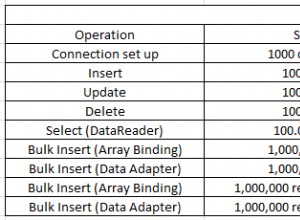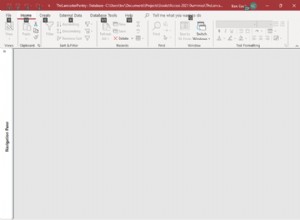Bài viết này hướng dẫn bạn cách xem lịch sử của công việc SQL Server Agent trong Azure Data Studio.
Cài đặt Azure Data Studio
Rõ ràng, bạn sẽ cần phải cài đặt Azure Data Studio trên máy tính của mình. Nếu bạn chưa có Azure Data Studio, đây là cách cài đặt nó trên máy Mac, Red Hat, Ubuntu 18.04 và Ubuntu 20.04.
Đối với Windows, Azure Data Studio hiện được bao gồm khi bạn tải xuống và cài đặt SSMS. Xem Cách cài đặt SSMS.
Cài đặt tiện ích mở rộng tác nhân SQL Server
Chìa khóa để có thể xem lịch sử công việc trong Azure Data Studio là tiện ích mở rộng SQL Server Agent.
Tiện ích mở rộng này cho phép bạn thực hiện những công việc như tạo công việc SQL Server Agent, xem công việc, xem lịch sử công việc, dừng / bắt đầu công việc, v.v. Xem lịch sử công việc chính xác là những gì chúng tôi đang cố gắng thực hiện ở đây, vì vậy hãy tiếp tục và cài đặt tiện ích mở rộng .
Để cài đặt tiện ích mở rộng, hãy mở ngăn Tiện ích mở rộng:
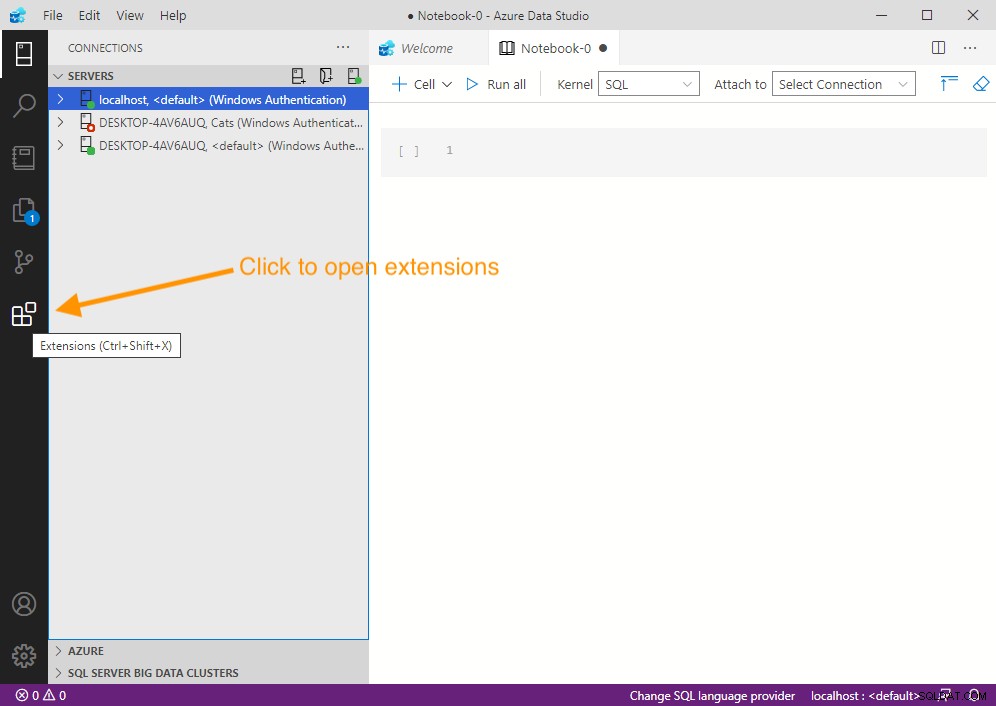
Bây giờ, hãy nhập tác nhân máy chủ sql (hoặc thậm chí chỉ đại lý ) vào hộp tìm kiếm ở trên cùng. Thao tác này sẽ lọc các phần mở rộng thành chỉ SQL Server Agent, như sau:
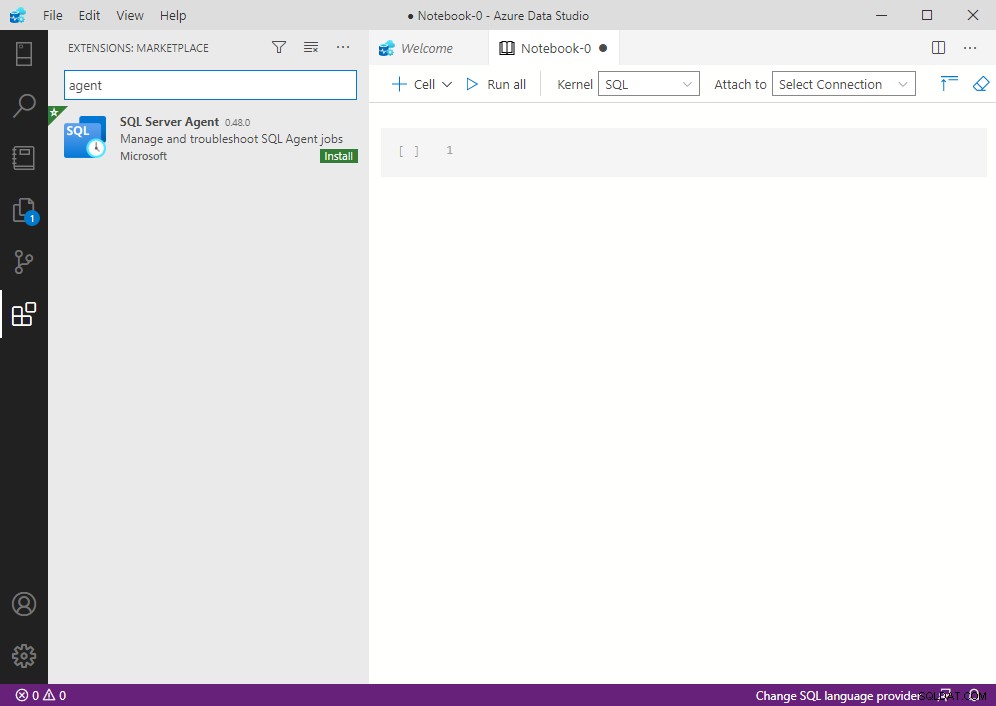
Nhấp vào Cài đặt để cài đặt tiện ích mở rộng.
Nhận lịch sử công việc
Bây giờ tiện ích mở rộng SQL Server Agent đã được cài đặt, chúng ta có thể tiếp tục và lấy lịch sử của các công việc SQL Server Agent.
Như đã đề cập, bạn có thể sử dụng tiện ích mở rộng từ Quản lý tab của máy chủ.
Khi bạn thấy máy chủ hiển thị trong ngăn bên trái, hãy nhấp chuột phải vào tên máy chủ để hiển thị menu ngữ cảnh:
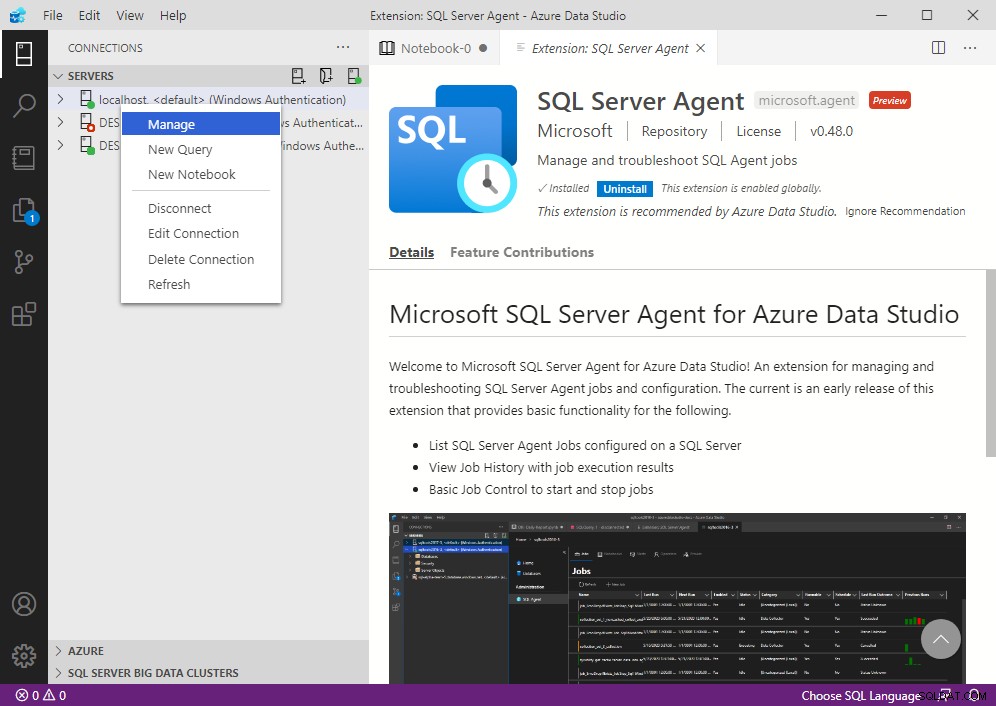
Từ trình đơn, nhấp vào Quản lý .
Điều đó sẽ mở ra quản lý Trang chủ màn hình cho máy chủ:
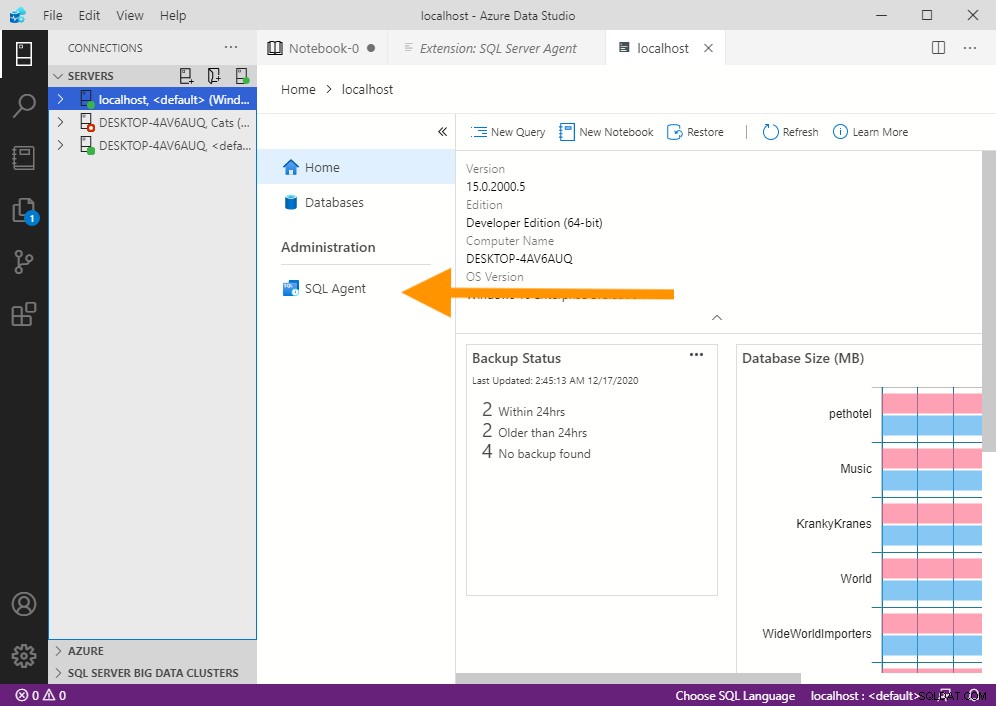
Từ đó, chúng ta có thể thấy tùy chọn SQL Agent.
Nhấp vào Tác nhân SQL .
Thao tác này sẽ mở ra màn hình SQL Server Agent, nơi bạn có thể quản lý các công việc SQL Server Agent trên máy chủ:
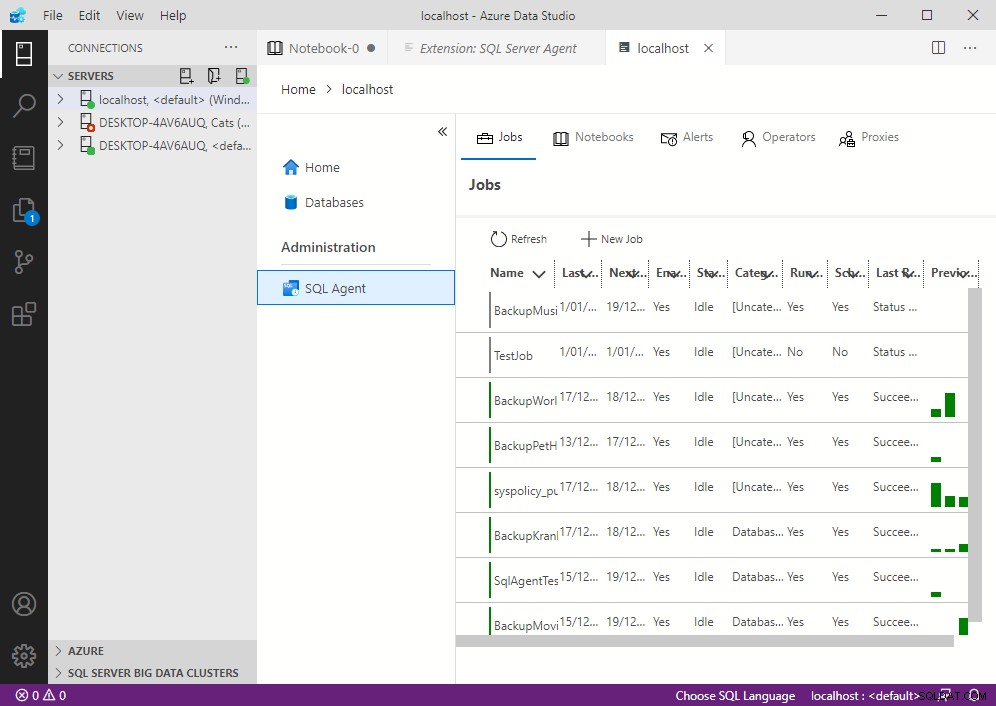
Bạn có thể nhấp vào bất kỳ công việc nào trong danh sách này để xem lịch sử của nó.
Dưới đây là ví dụ về giao diện của nó khi tôi nhấp vào một trong các công việc ở trên:
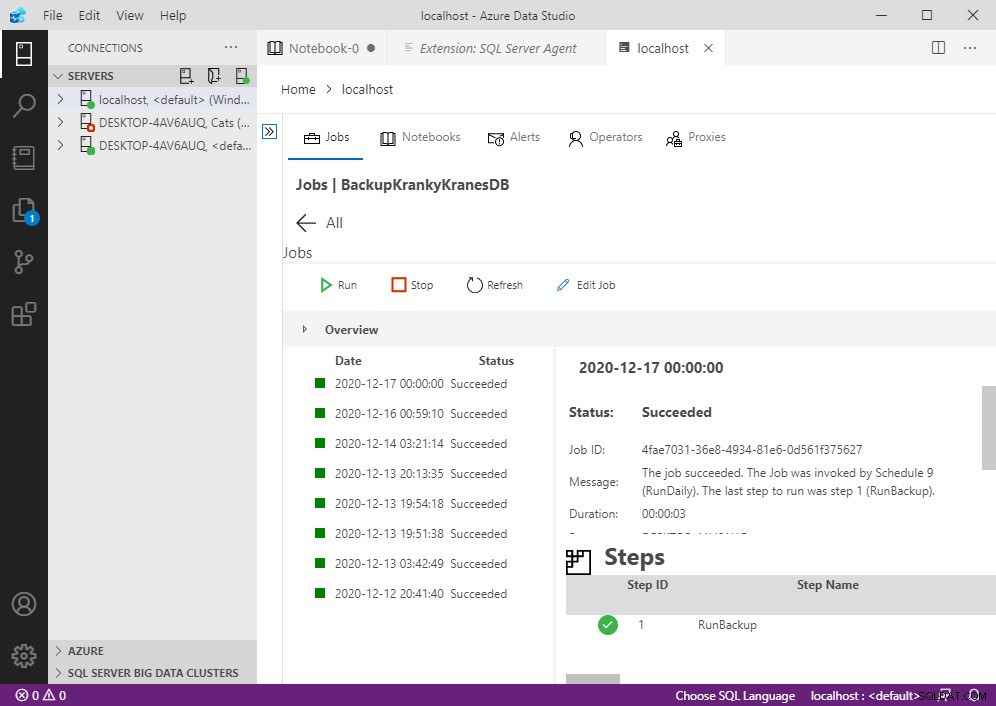
Bạn có thể nhấp vào từng mục trong ngăn lịch sử bên trái để hiển thị chi tiết của mục đó trong ngăn bên phải.
Theo cách viết này, dường như không có cách nào để kéo lên lịch sử của tất cả các công việc cùng một lúc bằng cách sử dụng tiện ích mở rộng này. Bạn cần phải đi vào từng công việc riêng lẻ để xem lịch sử của nó.
Điều đó có nghĩa là, nhóm phát triển đang tiếp tục bổ sung chức năng cho tiện ích mở rộng này, vì vậy có lẽ đó là điều chúng ta có thể thấy trong tương lai? Hay vào thời điểm bạn đọc, có lẽ nó đã được triển khai?
Trong mọi trường hợp, cũng có các tùy chọn T-SQL cho phép bạn xem lịch sử của tất cả các công việc, chẳng hạn như sp_help_jobhistory thủ tục được lưu trữ và sysjobhistory trong msdb cơ sở dữ liệu.